Питання
Проблема: як виправити код помилки 0xc0000428 BSOD у Windows?
Я давно оновив свій комп’ютер з Windows 8.1 до Windows 10. До вчорашнього дня все працювало добре. Я деякий час не користувався комп’ютером, але вчора мені потрібно було виконати кілька завдань, тому я спробував увімкнути його. Однак замість екрана запуску Windows я отримав BSOD з помилкою 0xc0000428. Я не можу отримати нікуди, крім налаштувань прошивки UEFI. Як запустити ПК? Хтось може допомогти???
Вирішена відповідь
Код помилки 0xc0000428 є перевіркою помилок, яка надається в Windows[1] BSOD, відомий як «Цифровий підпис для цього файлу не можна перевірити». Повідомлення є досить інформативним, оскільки містить код помилки для подальшого аналізу помилок і вказує на те, що проблемних кроків з ЕЦП бути не могло перевірено. Цифровий підпис – це математичний прийом або послідовність певних цифр, які використовуються для підтвердження автентичності.
Наприклад, якщо частина програмного забезпечення має цифровий підпис, це означає, що розробник несе повну відповідальність за продукт, програмне забезпечення або цифровий документ. Таким чином, «Цифровий підпис для цього файлу не можна перевірити» BSOD означає, що у вашій ОС запущено файл або програмне забезпечення, яке не має цифрового підпису компанією Microsoft.[2] і які могли спричинити збій системи.
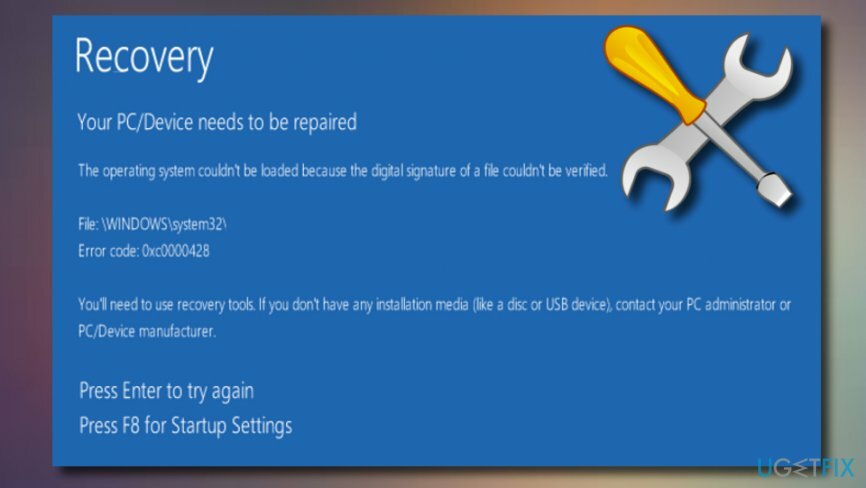
Відновлення
Ваш комп’ютер/пристрій потребує ремонту.
Не вдалося перевірити цифровий підпис для цього файлу.
Код помилки: 0xc0000428
Вам потрібно буде використовувати інструменти відновлення. Якщо у вас немає інсталяційного носія (наприклад, диска або USB-пристрою), зверніться до адміністратора ПК або виробника ПК/пристрою.
Натисніть Esc для налаштувань мікропрограми UEFI
Інформація про BSOD 0xc0000428 може дещо відрізнятися залежно від версії ОС або її вбудованої. Однак проблема пов’язана з диспетчером завантаження, тому в більшості випадків слід застосовувати ті самі виправлення. На жаль, помилки BSOD часто бувають фатальними, а це означає, що для їх усунення вам може знадобитися віднести свій ПК до експертів. Однак, перш ніж платити гроші за ІТ-спеціалістів, спробуйте виконати описані нижче методи. Багатьом людям вдалося виправити код помилки 0xc0000428, виконавши ці кроки.
Як виправити код помилки 0xc0000428 BSOD у Windows?
Щоб відремонтувати пошкоджену систему, необхідно придбати ліцензійну версію Reimage Reimage.
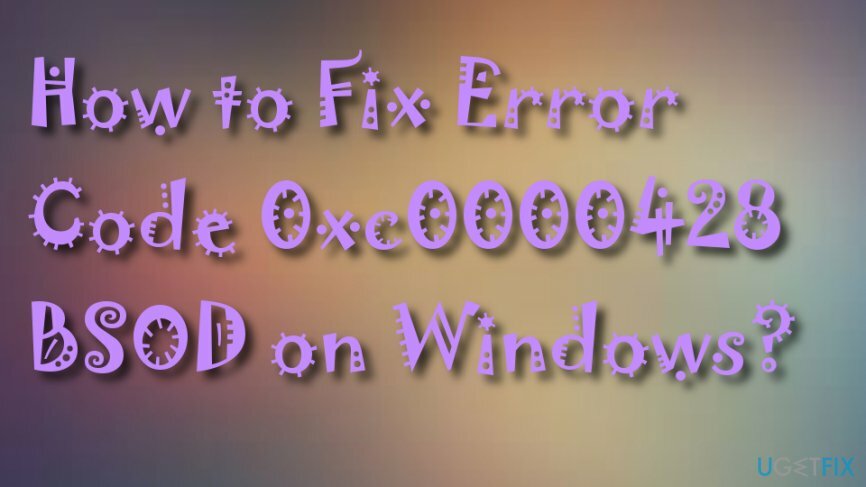
Спосіб 1. Перебудуйте диспетчер завантаження
Щоб відремонтувати пошкоджену систему, необхідно придбати ліцензійну версію Reimage Reimage.
Перейдіть на офіційний веб-сайт Microsoft і завантажте файл ISO. Підготуйте USB-накопичувач,[3] який містить щонайменше 4 ГБ місця, і створити завантажувальний інсталяційний носій Windows 10. Для цієї мети ви також можете використовувати диск відновлення. Коли ви підготувалися, виконайте такі дії:
- Підключіть завантажувальний USB-накопичувач і завантажте ПК.
- Натисніть будь-яку клавішу, щоб завантажитися з USB.
- Встановіть свої мовні параметри та натисніть Далі.
- Виберіть Відремонтуйте свій комп'ютер і потім Усунути неполадки.
- Натисніть Розширений і виберіть Командний рядок.
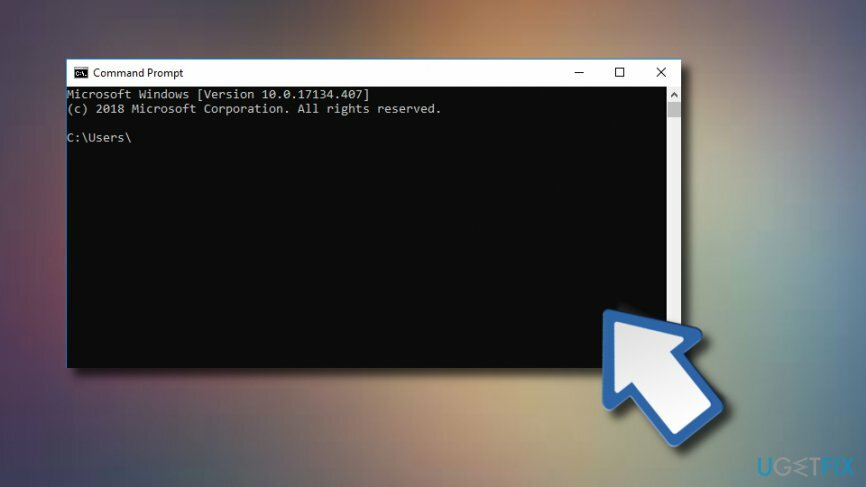
- Щоб продовжити, виберіть свій обліковий запис і введіть наступні команди у вікні командного рядка. Не забудьте натиснути Enter після кожного з них:
C:
завантаження компакт-диска
атрибут bcd -s -h –r
bootrec /rebuildbcd
ПРИМІТКА: C: тут означає кореневий диск, тому не забудьте змінити його на кореневий диск ОС, якщо потрібно.
Спосіб 2. Ремонтний запуск
Щоб відремонтувати пошкоджену систему, необхідно придбати ліцензійну версію Reimage Reimage.
- Підключіть USB, який містить інсталяційний носій Windows 10, і натисніть Потужність кнопку.
- Потім натисніть будь-яку клавішу, щоб запустити систему з USB.
- Якщо Windows не вдається автоматично визначити жорсткий диск, прочитайте все, що надається під час процесу перезавантаження, і спробуйте щоб знайти посилання на клавішу, яку потрібно натиснути, щоб перервати звичайний запуск (зазвичай, F2, F10, ESC або DEL).
- Використовуйте стрілку до параметра, як-от Завантаження, Параметри завантаження, Порядок завантаження або щось подібне, а потім натисніть Введіть.
- Знайдіть компакт-диск, USB-флеш-накопичувач або DVD під ним Список завантаження і змінити його місце знизу вгору за допомогою клавіш зі стрілками. Після завершення вдарте Введіть.
- Після цього натисніть F10 ключ для збереження змін.
- Натисніть Так у вікні підтвердження та дозвольте системі перезавантажитися.
- Встановіть мову, час, валюту, клавіатуру та інші необхідні налаштування та натисніть Далі.
- Виберіть Відремонтуйте свій комп'ютер і чекати на Параметри відновлення системи відкривати.
- Після відкриття виберіть Інсталяційний диск Windowsі натисніть Далі.
- Натисніть Ремонт запуску і дочекайтеся завершення процесу.
Спосіб 3. Тимчасово вимкнути цифровий підпис
Щоб відремонтувати пошкоджену систему, необхідно придбати ліцензійну версію Reimage Reimage.
- Натисніть Клавіша Windows + I і виберіть Оновлення та безпека.
- Виберіть Відновлення (ліворуч).
- Знайдіть Розширений запуск і натисніть Перезапустіть зараз кнопку внизу під цим розділом.
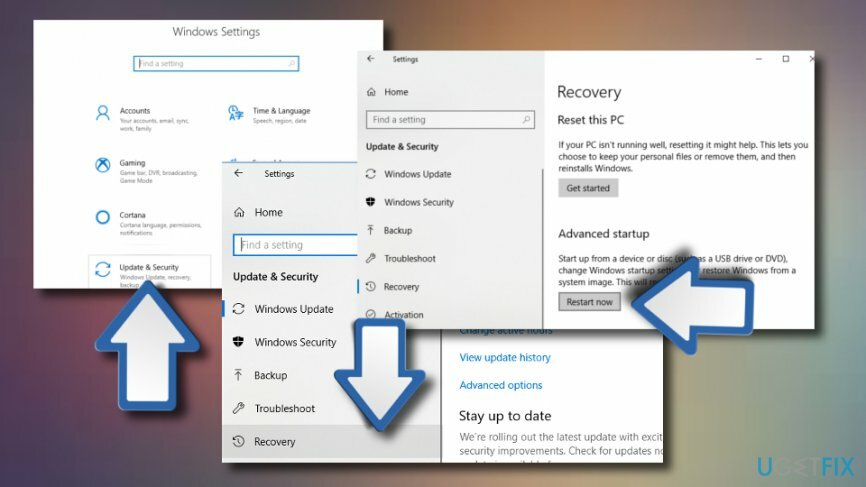
- Коли система перезавантажиться, виберіть Варіант усунення несправностей.
- Натисніть Розширений і виберіть Налаштування запуску.
- Знайди Вимкнути контроль підпису драйвера і натисніть F7 щоб увімкнути його.
Сподіваємося, вам вдалося успішно завантажити ПК. Ми наполегливо рекомендуємо вам видалити програми або файли, які не мають цифрового підпису або належать сумнівним сторонам. Такі програми не обов’язково є шкідливими, але вони можуть викликати BSOD[4] наприклад 0xc0000428. Крім того, доцільно встановити надійний інструмент оптимізації ПК, який піклується про реєстри, системні файли,[5] та інші елементи, добробут яких важливий для ефективної роботи операційної системи. Наша рекомендація була б ReimageПральна машина Mac X9.
Виправляйте свої помилки автоматично
Команда ugetfix.com намагається зробити все можливе, щоб допомогти користувачам знайти найкращі рішення для усунення їхніх помилок. Якщо ви не хочете боротися з методами ручного ремонту, скористайтеся автоматичним програмним забезпеченням. Усі рекомендовані продукти перевірені та схвалені нашими професіоналами. Нижче наведено інструменти, які можна використовувати, щоб виправити помилку:
Пропозиція
зробіть це зараз!
Завантажити виправленняЩастя
Гарантія
зробіть це зараз!
Завантажити виправленняЩастя
Гарантія
Якщо вам не вдалося виправити помилку за допомогою Reimage, зверніться по допомогу до нашої служби підтримки. Будь ласка, повідомте нам усі деталі, які, на вашу думку, ми повинні знати про вашу проблему.
Цей запатентований процес ремонту використовує базу даних з 25 мільйонів компонентів, які можуть замінити будь-який пошкоджений або відсутній файл на комп’ютері користувача.
Щоб відремонтувати пошкоджену систему, необхідно придбати ліцензійну версію Reimage інструмент для видалення шкідливих програм.

Щоб залишатися повністю анонімним і не допускати провайдера та уряд від шпигунства на вас, ви повинні працювати Приватний доступ до Інтернету VPN. Це дозволить вам підключатися до Інтернету, будучи повністю анонімним, шифруючи всю інформацію, запобігаючи трекерам, рекламі, а також шкідливому вмісту. Найголовніше, ви зупините незаконне спостереження, яке АНБ та інші державні установи здійснюють за вашою спиною.
Під час використання комп’ютера в будь-який момент можуть статися непередбачені обставини: він може вимкнутися через відключення електроенергії, а Може виникнути синій екран смерті (BSoD) або випадкові оновлення Windows, коли ви від’їхали на кілька хвилин. В результаті ваші шкільні завдання, важливі документи та інші дані можуть бути втрачені. До одужати втрачені файли, ви можете використовувати Data Recovery Pro – він шукає копії файлів, які все ще доступні на вашому жорсткому диску, і швидко їх витягує.